Организация рабочей обстановки

Залогом продуктивного набора текста является правильная организация обстановки и даже микроклиматических условий. Во-первых, важно поддерживать чистоту и порядок на столе, чтобы ни одна деталь физически не мешала процессу печати. Во-вторых, при длительном рабочем процессе должна быть обеспечена эффективная вентиляция помещения и комфортное для глаз освещение. Эти косвенные факторы на самом деле играют большую роль с точки зрения поддержания скоростной печати.
Как научиться быстро печатать на клавиатуре
Главный секрет здесь скрывается в том, что нужно научиться простой технике, разработанной американским стенографистом более ста лет назад, и в дальнейшем её непрерывно тренировать. Техника заключается в правильном использовании всех 10 пальцев.
Правильное расположение рук на клавиатуре
Буквы и символы на клавиатуре расположены по специальной раскладке и делят её на 2 части — для обеих рук. Достаточно понять и выучить правильное расположение пальцев. Вот, как они должны располагаться.
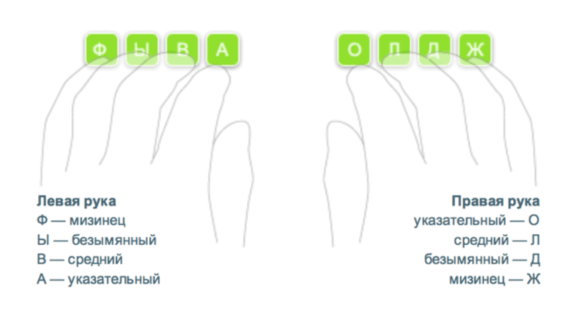
На следующем изображении разными цветами выделены зоны, обозначающие какой палец на какую кнопку должен нажимать. У нас в колледже рядом с компьютерами всегда висела такая цветная картинка-напоминалка.
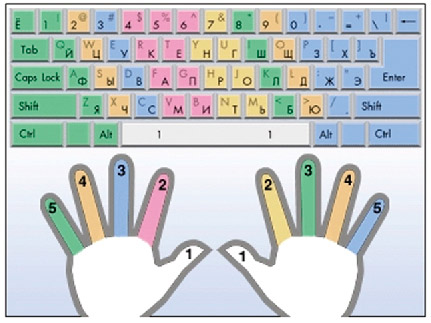
Рекомендую распечатать её на цветном принтере и повесить на видном месте рядом с компьютером.
Учиться правильно печатать — довольно сложный процесс, это как учиться заново писать или учиться писать другой рукой. Помню, как руки не слушались, пальцы не разгибались и не дотягивались до клавиш.
Метки для слепых
Никогда не задумывались, зачем на клавиатуре на буквах “А” и “О” есть небольшие выступы? Они специально сделаны, чтобы не глядя ставить правильно пальцы. Начинайте печатать, когда их нащупаете.
Нажатие пробела и дублирующих клавиш
Особое внимание хочу уделить нажатию на пробел и дублирующих клавиш (shift, ctrl, alt), когда печатаете заглавную букву или какой-то символ. По правилам нельзя нажимать одной рукой сразу на 2 клавиши. То есть, когда, например, печатаете знак восклицания “!”- это клавиши shift + 1, нужно левым мизинцем нажимать на “1”, а правым — на “shift”.
С пробелом поступаете аналогично, когда печатаете символ левой рукой, ставите последующий пробел правой и наоборот.
Понимаю, что сначала будет казаться дико неудобно, но потом результат вас удивит.
Не нужно торопиться
Не пытайтесь сразу быстро печатать, работайте над техникой. Старайтесь не подглядывать, можете даже прикрыть чем-то клавиатуру. Поначалу скорость будет очень низкой, но когда пальцы “растянутся”, и появится мышечная память, она начнёт расти.

Организация рабочего места
Также рекомендую вам подобрать удобное рабочее место. Это важно не только для освоения метода слепой печати, но и для сохранения здоровья и эффективности. Вот почитайте статью про то, как организовать место для работы и к чему может привести, если вы неправильно сидите (ссылка будет позже).

Постоянная практика
Ну и последний совет — не печатайте больше никогда неправильно! Потратив, начиная с этого момента, месяц-два (может и больше) на то, чтобы научиться, вы сэкономите за всю жизнь десятки и сотни часов.
Для практики и обучения я рекомендую использовать специальные сервисы и программы-тренажёры. Давайте разберём самые лучшие.
Как это работает? | Клавиатура
История компьютерной клавиатуры насчитывает уже более 150 лет. Прообразом современной клавиатуры были пишущие машинки, которые появились в середине XIX века. Сначала клавиши с буквами располагались по алфавиту. Однако со временем стало понятно, что такое расположение неудобно, так как буквы находятся далеко от центра. Спустя 20 лет была изобретена «QWERTY»-раскладка клавиатуры, которая используется до сих пор. Как же работает клавиатура — об этом в сегодняшнем выпуске!

Современная клавиатура имеет кнопки, микроконтроллер и светодиоды режимов работы — Num Lock, Caps Lock и другие. Клавиши передают компьютеру так называемые скан-коды, а BIOS или операционная система в соответствии с раскладкой клавиатуры преобразует скан-коды в коды клавиш.

Кнопки считываются с помощью схемы, которая называется «матрица кнопок» и представляет собой сетку проводков, на пересечениях которых находятся клавиши. Когда компьютер включен, микропроцессор клавиатуры посылает электрические импульсы по вертикальным проводкам в поисках сигнала. В обычном состоянии (когда нет нажатия) линии не замыкаются. Если же нажать на клавишу, то вертикальные и горизонтальные проводки соприкоснуться, цепь замкнется, и по ней пройдет ток. Благодаря этому контроллер клавиатуры поймет, что произошло нажатие клавиши, и по замкнутым проводкам определит, какая именно клавиша была нажата. После этого он отправляет скан-код клавиши, которая была приведена в действие. Скан-коды жёстко привязаны к каждой клавише на аппаратном уровне и не зависят ни от состояния индикаторов Caps Lock, Num Lock и других, ни от состояния управляющих клавиш (таких как Shift и Alt).
Затем операционная система проверяет и анализирует полученные данные на содержание команд операционной системы. Если такие команды присутствуют, компьютер выполняет их. Если же нет, то отправляет информацию в запущенное приложение.
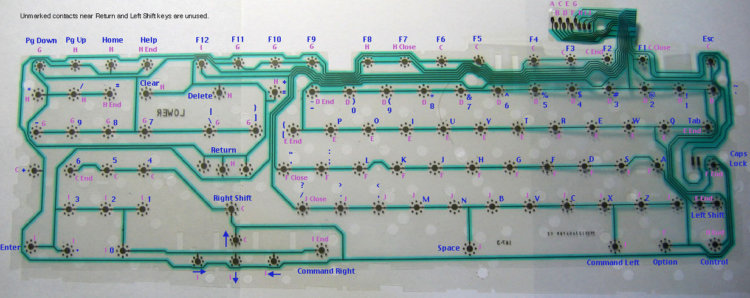
У клавиатуры имеется свой буфер — чтобы сохранять скан-коды нажатых клавиш. Благодаря буферу процессор может обрабатывать сочетания нескольких одновременно нажатых кнопок.
Современная клавиатура понимает одновременное нажатия двух клавиш с любой комбинацией кнопок-модификаторов наподобие Shift. Однако существуют продвинутые клавиатуры, способные регистрировать до шести одновременных нажатий, а некоторые из них и вовсе выдают себя за три-четыре клавиатуры. В этом случае количество нажатых клавиш, соответственно, увеличивается до 18 или 24.
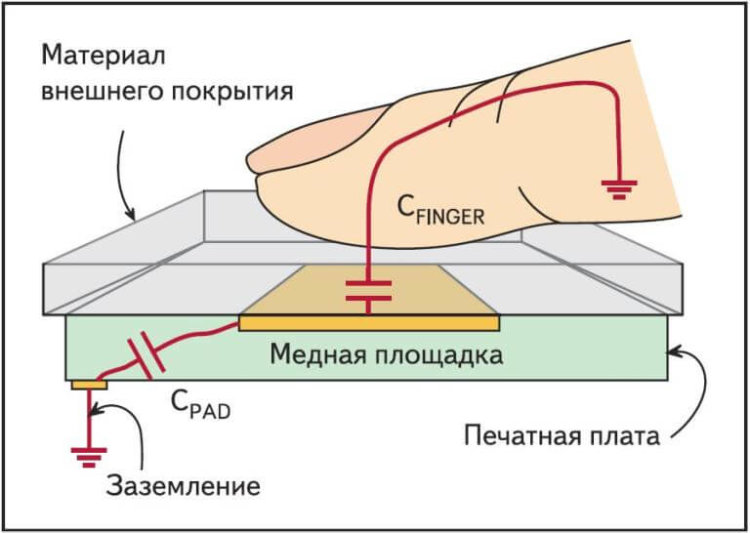
Существуют также и емкостные клавиатуры, которые реагируют не на замыкание цепи, а на изменение емкости и поэтому срабатывают при неполном нажатии. В этом случае ток проходит по цепи непрерывно, а матрица регистрирует все его изменения, вызываемые перемещением клавиш-проводников ближе к цепи. Это изменение затем сравнивается с таблицей символов, и определяется расположение нажатой клавиши.
Говоря про клавиатуру, нельзя не упомянуть и эффект антидребезг. При нажатии-отпускании клавиши выключатель некоторое время замыкается-размыкается. Хотя дребезг длится сотые доли секунды, этого достаточно, чтобы компьютер зарегистрировал несколько нажатий.

Технологии антидребезга обычно встраиваются в клавиатурный контроллер — после того как клавиша нажата, она не опрашивается некоторое время, заведомо превышающее длительность переходных процессов. На первых клавиатурах время антидребезга было настолько большим, что мешало быстро печатать.
Использование клавиатуры
Клавиатура — это самое распространённое компьютерное устройство ввода, которое используют, чтобы с помощью определённым образом расположенных клавиш вводить информацию в компьютер, а также управлять компьютером.

Курсор — специальный значок на экране дисплея (чёрточка, стрелка, подсвеченный прямоугольник, крестик и пр.), который отмечает место, где появится символ, введённый с клавиатуры, или обозначение команды (программы, документа), которую надо выполнить.
— Клавиши набора (символьные). Эти клавиши включают те же клавиши с буквами, цифрами, знаками препинания и символами, что и обычная пишущая машинка.
— Клавиши управления (специальные клавиши) . Эти клавиши используются по отдельности или в различных комбинациях для выполнения определённых действий. Чаще всего используются клавиши управления CTRL, ALT, клавиша с эмблемой Windows и ESC.
— Функциональные клавиши . Функциональные клавиши используются для выполнения специальных задач. Они обозначаются как F(1), F(2), F(3) и так далее до F(12). Функциональность этих клавиш различная в зависимости от программы.
— Клавиши перемещения (управления курсором) . Эти клавиши используются для перемещения по документам и веб-страницам и для редактирования текста. Они включают клавиши со стрелками, HOME, END, PAGE UP, PAGE DOWN, DELETE и INSERT.
— Цифровая клавиатура . Цифровая (дополнительная) клавиатура удобна для быстрого ввода чисел. Клавиши сгруппированы блоком, как на обычном калькуляторе или счётной машинке.
На следующей иллюстрации показано расположение этих клавиш на обычной клавиатуре. Раскладки клавиатур могут различаться.
Как быстро выучить клавиатуру
Умение быстро набирать текст на клавиатуре становится все более важным для современного человека. По долгу службы и по личным делам каждый день приходится обращаться к электронной почте и тестовым документа. Научившись быстро печатать, вы также сможете эффективнее пользоваться интернет-ресурсами и сервисами обмена мгновенными сообщениями.

- Как быстро выучить клавиатуру
- Как научиться быстро печатать на клавиатуре
- Как научиться пользоваться клавиатурой
- клавиатура, программа-тренажер
Существует два основных способа расположения пальцев на клавиатуре. В первой или традиционной системе пальцы правой руки расположены на клавишах О Л Д Ж, а левой на Ф Ы В А (начиная с указательных пальцев). Для того чтобы нажимать на другие кнопки, нужно дотянуться до них ближайшим пальцем, который затем возвращается на свою исходную клавишу. Большой палец используется для нажатия кнопки пробела. Для ввода заглавной буквы зажмите Shift мизинцем левой или правой руки.
Альтернативный десятипальцевый способ набора отличается от традиционного расположением пальцев на клавишах. Пальцы левой руки лежат на клавишах Ы В А М, а левой — на Т О Л Д. Такое расположение считается более удобным, так как кисти находятся в более расслабленном положении.
Самый быстрый и удобный способ быстро выучить клавиатуру – воспользоваться специальной обучающей программой. Одни из самых популярных клавиатурных тренажеров – это «Соло на клавиатуре» и Stamina. В этих программах вы осваиваете слепой набор постепенно. Упражнения построены по принципу «от простого к сложному».
Программа клавиатурного тренажера Stamina предлагает обучение по альтернативному расположению пальцев на клавиатуре. Программа отличается своей доступностью – ее можно скачать в сети абсолютно бесплатно. Помимо русской виртуальной раскладки также доступна и латинская. Программа уроков позволяет вам постепенно учить клавиши для набора слов. Вы можете посмотреть на прогресс своих умений по дням с помощью графика в разделе статистики.
«Соло на клавиатуре» очень популярная обучающая программа, разработанная преподавателем факультета журналистики МГУ Владимиром Шахиджаняном. Тренажер поддерживает не только русскую, но и английскую раскладки клавиатуры. На сайте также доступны версии для немецкого, итальянского и других иностранных языков. Программа не бесплатна, но вы можете скачать бесплатную демо-версию на официальном сайте.
VerseQ – известная программа-тренажер разработчика Владимира Кима. Система упражнений существенно отличается от другим программ. Пользователь начинает обучение на с двух клавиш, а сразу со всех основных. Система обещает научить набирать текст вслепую уже после первого часа обучения.
Выбрав программу приступайте к занятиям. Выполняя первые упражнения, важно нажимать на нужные клавиши «правильными» пальцами. Не пытайтесь начинать печатать сразу с высокой скоростью, на начальном этапе важно хорошо запомнить расположение пальцев. Не забывайте выполнять упражнения регулярно.











